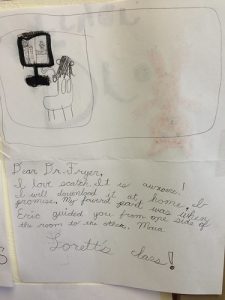Телефонды өшіріп, Android жүйесін қалпына келтіру экраны пайда болғанша Дыбысты арттыру және Қуат пернесін бір уақытта басып тұрыңыз.
«Деректерді өшіру/зауыттық параметрлерді қалпына келтіру» опциясын бөлектеу үшін дыбыс деңгейін төмендету пернесін пайдаланыңыз, содан кейін таңдау жасау үшін Қуат түймесін пайдаланыңыз.
Android телефонын компьютер арқылы қалай қатты қалпына келтіруге болады?
Компьютер арқылы Android телефонын қатты қалпына келтіру жолын білу үшін берілген қадамдарды орындаңыз. Компьютеріңізге Android ADB құралдарын жүктеп алуыңыз керек. Құрылғыны компьютерге қосуға арналған USB кабелі. 1-қадам: Android параметрлерінде USB жөндеуді қосыңыз. Параметрлер > Әзірлеуші опциялары > USB күйін келтіру тармағын ашыңыз.
Android құрылғысында жұмсақ қалпына келтіруді қалай жасауға болады?
Телефонды қалпына келтіру
- Жүктеу мәзірін көргенше қуат түймесін басып тұрыңыз, содан кейін Қуатты өшіру түймесін басыңыз.
- Батареяны шығарып, бірнеше секунд күтіңіз де, қайта салыңыз. Бұл алынбалы батарея болған жағдайда ғана жұмыс істейді.
- Телефон сөнгенше қуат түймесін басып тұрыңыз. Түймені бір минут немесе одан да көп басып тұру қажет болуы мүмкін.
Samsung телефонын қалай қатты қалпына келтіруге болады?
Телефон енді бастапқы орнату экранына қайта жүктеледі.
- Экранда Samsung логотипі пайда болғанша Дыбыс деңгейін арттыру, Негізгі және Қуат түймелерін басып тұрыңыз.
- Дыбыс деңгейін төмендету түймесін басу арқылы деректерді өшіру/зауыттық параметрлерді қалпына келтіру үшін айналдырыңыз.
- Қуат түймесін басыңыз.
- Иә параметріне жылжыңыз — Дыбыс деңгейін төмендету түймесін басу арқылы барлық пайдаланушы деректерін жойыңыз.
Құлыпталған Android телефонын қалай қалпына келтіруге болады?
Қуат түймесін басып тұрыңыз, содан кейін дыбыс деңгейін арттыру түймесін басып, босатыңыз. Енді сіз кейбір опциялармен бірге жоғарғы жағында жазылған «Android қалпына келтіруді» көруіңіз керек. Дыбыс деңгейін төмендету түймесін басу арқылы «Деректерді өшіру/зауыттық параметрлерді қалпына келтіру» таңдалғанша опцияларды төмендетіңіз. Бұл опцияны таңдау үшін қуат түймесін басыңыз.
Android телефонын қалай толығымен өшіруге болады?
Акциялық Android құрылғысын өшіру үшін «Параметрлер» қолданбасының «Сақтық көшірме жасау және қалпына келтіру» бөліміне өтіп, «Зауыттық деректерді қалпына келтіру» опциясын түртіңіз. Өшіру процесі біраз уақытты алады, бірақ ол аяқталғаннан кейін Android қайта жүктеледі және сіз оны бірінші рет жүктеген кезде көрген сәлемдесу экранын көресіз.
Android телефонымды қалай қайта бағдарламалауға болады?
GSM Android телефонын қайта бағдарламалау қадамдары
- «Қуат» түймесін басу арқылы Android телефонын өшіріңіз және мәзірден «Қуатты өшіру» опциясын таңдаңыз.
- Батарея қақпағын және батареяны алыңыз.
- Ескі SIM картасын шығарып, жаңа нөмірі бар SIM картасын салыңыз.
- Телефоныңызды ҚОСУ.
Android телефонын қайта жүктесем не болады?
Қарапайым сөзбен айтқанда, қайта жүктеу телефонды қайта іске қосудан басқа ештеңе емес. Деректеріңіз жойылады деп алаңдамаңыз. Қайта жүктеу опциясы ештеңе жасамай-ақ автоматты түрде өшіріп, қайта қосу арқылы уақытыңызды үнемдейді. Құрылғыны пішімдегіңіз келсе, оны зауыттық параметрлерді қалпына келтіру деп аталатын опцияны пайдалану арқылы жасауға болады.
Android зауыттық параметрлерін қалпына келтіру не болады?
Телефоныңызды зауыттық параметрлерге қайтарады. Телефоныңыздың параметрлеріне өтіп, кейбір Android құрылғылары үшін «Сақтық көшірме жасау және қалпына келтіру» немесе «Қалпына келтіру» деп іздеңіз. Осы жерден қалпына келтіру үшін зауыттық деректерді таңдаңыз, содан кейін төмен жылжып, Құрылғыны қалпына келтіру түймесін түртіңіз. Сұралған кезде құпия сөзді енгізіп, Барлығын өшіру түймесін басыңыз.
Android телефонын жаңа сияқты қалай қалпына келтіруге болады?
Параметрлер мәзірінен Android телефонын зауыттық қалпына келтіріңіз
- Параметрлер мәзірінде Сақтық көшірме жасау және қалпына келтіруді тауып, Зауыттық параметрлерді қалпына келтіру және Телефонды ысыру тармағын түртіңіз.
- Сізден рұқсат кодын енгізу, содан кейін барлығын өшіру сұралады.
- Бұл аяқталғаннан кейін телефонды қайта жүктеу опциясын таңдаңыз.
- Содан кейін сіз телефоныңыздың деректерін қалпына келтіре аласыз.
Samsung Galaxy s8 телефонын қалай қалпына келтіруге болады?
Егер сіз оны пайдаланғыңыз келсе, W-Fi қоңырауын қолмен қосуыңыз керек.
- Құрылғының өшірілгеніне көз жеткізіңіз.
- Дыбыс деңгейін арттыру + Bixby + қуат түймелерін бір уақытта басып тұрыңыз. Телефон дірілдеген кезде барлық түймелерді босатыңыз.
- Android қалпына келтіру экранында Деректерді өшіру/зауыттық параметрлерді қалпына келтіру опциясын таңдаңыз.
- Yes таңдаңыз.
- Жүйені қазір қайта жүктеу опциясын таңдаңыз.
Samsung телефонын қалай жұмсақ қалпына келтіруге болады?
Батарея деңгейі 5%-дан төмен болса, құрылғы қайта жүктелгеннен кейін қосылмауы мүмкін.
- Қуат және Дыбыс деңгейін төмендету түймелерін 12 секунд басып тұрыңыз.
- Қуатты азайту опциясына жылжу үшін дыбыс деңгейін төмендету түймесін пайдаланыңыз.
- Таңдау үшін Басты түймесін басыңыз. Құрылғы толығымен өшіріледі.
Телефонды зауыттық параметрлерге қайтару жақсы ма?
Кейде қарапайым қайта жүктеу көптеген мәселелерді шешеді. Көптеген жаңартулар сияқты, кейде қарапайым қайта іске қосу және құрылғыны біраз уақытқа қалдыру ақаулардың жақсы пайызын шешеді. Дегенмен, кейде кэшті өшіру немесе ең төтенше жағдайларда құрылғыны зауыттық параметрлерге толығымен қайтару қажет болуы мүмкін.
Зауыттық параметрлерді қалпына келтіру телефон құлпын аша ма?
Телефонда зауыттық параметрлерді қалпына келтіру оны қораптан шыққан күйіне қайтарады. Үшінші тарап телефонды бастапқы қалпына келтірсе, телефонды құлыптан құлпын ашылғанға өзгерткен кодтар жойылады. Реттеуден бұрын телефонды құлыптан босатылған күйінде сатып алсаңыз, телефонды бастапқы күйіне қайтарсаңыз да құлыпты ашу күйінде қалуы керек.
Құлыпталған Samsung телефонын зауыттық параметрлерге қалай қайтаруға болады?
- Samsung логотипі пайда болғанша қуат түймесін + дыбыс деңгейін жоғарылату + үй пернесін басып тұрыңыз, содан кейін тек қуат түймесін жіберіңіз.
- Android жүйесін қалпына келтіру экранында деректерді өшіру/зауыттық параметрлерді қалпына келтіру опциясын таңдаңыз.
- Иә таңдаңыз - барлық пайдаланушы деректерін жою.
- Қазір қайта жүктеу жүйесін таңдаңыз.
Android телефонын оның құлпын ашпай қалай пішімдеуге болады?
1-әдіс. Android телефонын/құрылғыларын қатты қалпына келтіру арқылы үлгі құлпын алып тастаңыз
- Android телефонын/құрылғысын өшіріңіз > Дыбыс деңгейін төмендету және қуат түймесін бір уақытта басып тұрыңыз;
- Android телефоны қосылғанша осы түймелерді босатыңыз;
- Содан кейін Android телефоны қалпына келтіру режиміне өтеді, дыбыс деңгейі түймелері арқылы жоғары және төмен айналдыруға болады;
Android телефонымдағы барлық нәрсені қалай жоюға болады?
Параметрлер > Сақтық көшірме жасау және қалпына келтіру тармағына өтіңіз. Зауыттық деректерді қалпына келтіру түймесін түртіңіз. Келесі экранда Телефон деректерін өшіру деп белгіленген құсбелгіні қойыңыз. Сондай-ақ кейбір телефондарда жад картасынан деректерді жоюды таңдауға болады, сондықтан қай түймені түртетініңізге абай болыңыз.
Android телефонын сату үшін оны қалай сүртуге болады?
Android жүйесін қалай өшіруге болады
- 1-қадам: Деректердің сақтық көшірмесін жасау арқылы бастаңыз.
- 2-қадам: зауыттық параметрлерді қалпына келтіруден қорғауды өшіріңіз.
- 3-қадам: Google тіркелгілерінен шығыңыз.
- 4-қадам: Сақталған құпия сөздерді браузерлерден жойыңыз.
- 5-қадам: SIM картасын және кез келген сыртқы жадты алып тастаңыз.
- 6-қадам: Телефонды шифрлаңыз.
- 7-қадам: Жалған деректерді жүктеп салыңыз.
Сату алдында Android құрылғысын қалай тазартуға болады?
1-әдіс: Android телефонын немесе планшетін зауыттық параметрлерді қалпына келтіру арқылы қалай өшіруге болады
- Мәзірді түртіп, Параметрлерді табыңыз.
- Төмен жылжып, «Сақтық көшірме жасау және қалпына келтіру» түймесін бір рет түртіңіз.
- «Зауыттық деректерді қалпына келтіру» түймесін, содан кейін «Телефонды қалпына келтіру» түймесін түртіңіз.
- Енді құрылғы зауыттық параметрлерді қалпына келтіру әрекетін аяқтағанша бірнеше минут күтіңіз.
Android жүйесін қалай қайта бағдарламалауға болады?
Android құрылғыңызда теру экранын ашыңыз. Пернетақтада «*228» теріп, телефонның жасыл түймесін басыңыз. Кейбір Android телефондары оның орнына Send немесе Dial пайдаланады. Ұялы байланыс операторынан келетін дауыстық хабарларды тыңдаңыз.
Өлген Android телефонын қалай қайта бағдарламалауға болады?
Мұздатылған немесе өлі Android телефонын қалай түзетуге болады?
- Android телефонын зарядтағышқа қосыңыз.
- Телефонды стандартты әдіспен өшіріңіз.
- Телефонды қайта іске қосуға мәжбүрлеңіз.
- Батареяны алыңыз.
- Телефон жүктеле алмаса, зауыттық параметрлерді қалпына келтіріңіз.
- Android телефоныңызды жыпылықтаңыз.
- Кәсіби телефон инженерінен көмек сұраңыз.
Телефонды компьютерге қалай қайта бағдарламалауға болады?
Android телефонын компьютерден өшіруге арналған қадамдық нұсқаулық
- 1-қадам: Android құрылғысын бағдарламаға қосыңыз. Алдымен бағдарламалық құралды компьютерге жүктеп алып, орнатыңыз, содан кейін бағдарламалық құралды іске қосыңыз және оны компьютерге қосу үшін Android USB кабелін пайдаланыңыз.
- 2-қадам: Өшіру режимін таңдаңыз.
- 3-қадам: Android деректерін біржола өшіріңіз.
Телефон құлыпталған кезде оны қалай қалпына келтіруге болады?
Келесі пернелерді бір уақытта басып тұрыңыз: телефонның артындағы дыбыс деңгейін төмендету пернесі + қуат/құлыптау пернесі. LG логотипі көрсетілгенде ғана Қуат/Құлыптау пернесін босатыңыз, содан кейін бірден Қуат/Құлыптау пернесін қайтадан басып тұрыңыз. Зауыттық параметрлерді қалпына келтіру экраны көрсетілгенде барлық пернелерді босатыңыз.
Android телефонын қалай қолмен жыпылықтаймын?
Телефонды қолмен қалай жыпылықтауға болады
- 1-қадам: телефон деректерінің сақтық көшірмесін компьютерге көшіру. Бұл жыпылықтау процесіндегі ең маңызды қадам.
- 2-қадам: Bootloader құлпын ашыңыз/ Телефонды түбірлендіріңіз.
- 3-қадам: пайдаланушы ROM жүктеп алыңыз.
- 4-қадам: Телефонды қалпына келтіру режиміне жүктеңіз.
- 5-қадам: Android телефоныңызға ROM жыпылықтауы.
Зауыттық параметрлерді қалпына келтіру нені жояды?
Зауыттық әдепкі параметрлерге қалпына келтіргенде, бұл ақпарат жойылмайды; оның орнына ол құрылғыңызға барлық қажетті бағдарламалық құралды қайта орнату үшін пайдаланылады. Зауыттық параметрлерді қалпына келтіру кезінде жойылатын жалғыз деректер сіз қосқан деректер: қолданбалар, контактілер, сақталған хабарлар және фотосуреттер сияқты мультимедиалық файлдар.
Жұмсақ қалпына келтіру мен қатты қалпына келтірудің айырмашылығы неде?
Soft Reset телефондағы деректердің жоғалуына әкелмейді. Қатты қалпына келтіру ұялы телефондарда пайда болуы мүмкін бағдарламалық құралдың маңызды мәселелерін шешуге арналған. Бұл қалпына келтіру телефондағы барлық пайдаланушы деректерін жояды және телефонды зауыттық әдепкі параметрлеріне қайтарады.
Samsung Galaxy s8 телефонын қалай күштеп қайта қосуға болады?
Galaxy S8 қатып қалса немесе жауап бермей қалса, осы қадамдарды орындау арқылы оны қайта іске қосуға мәжбүрлей аласыз. Дисплей өшіп, телефон дірілдегенше және Samsung Galaxy S8 іске қосу экраны пайда болғанша Қуат түймесі мен Дыбыс деңгейін төмендету түймесін бір уақытта шамамен 8 секунд басып тұрыңыз.
Samsung Galaxy s9 телефонын қалай күштеп қайта қосуға болады?
Дыбыс деңгейін төмендету + Қуат түймесін бірге 7 секунд басып тұрыңыз, сонда Galaxy S9 құрылғысы қайта іске қосылады.
Зауыттық параметрлерді қалпына келтірудің қандай пайдасы бар?
Ол «зауыттық параметрлерді қалпына келтіру» деп аталады, себебі бұл процесс құрылғыны зауыттан шыққан кездегі пішінге қайтарады. Бұл барлық құрылғы параметрлерін, сондай-ақ қолданбаларды және сақталған жадты қалпына келтіреді және әдетте негізгі қателер мен операциялық жүйе мәселелерін түзету үшін жасалады.
Зауыттық параметрлерді қалпына келтіру Samsung не істейді?
Зауыттық параметрлерді қалпына келтіру, сондай-ақ қатты қалпына келтіру немесе негізгі қалпына келтіру ретінде белгілі, ұялы телефондардағы ақауларды жоюдың тиімді, соңғы әдісі болып табылады. Ол телефонның бастапқы зауыттық параметрлерін қалпына келтіріп, барлық деректеріңізді жояды. Осыған байланысты зауыттық параметрлерді қалпына келтірмес бұрын ақпараттың сақтық көшірмесін жасау маңызды.
Сатпас бұрын телефонымды зауыттық параметрлерге қайтаруым керек пе?
Конвертті жаппас бұрын және құрылғыңызды сауда қызметіне немесе тасымалдаушыға жібермес бұрын орындауыңыз керек төрт негізгі қадам.
- Телефонның сақтық көшірмесін жасаңыз.
- Деректеріңізді шифрлаңыз.
- Зауытты ысыруды орындаңыз.
- Кез келген SIM немесе SD карталарын алып тастаңыз.
- Телефонды тазалаңыз.
«Шығармашылық жылдамдықпен қозғалу» мақаласындағы сурет http://www.speedofcreativity.org/author/wesley-fryer-2/feed/